Много потребители разчитат на Notepad ++, за да записват важна информация и идеи, които изведнъж им минават през ума, когато бързат или нямат време да запишат цели изречения. Други потребители използват Notepad++ за редактиране на изходния код.
Разбира се, никой не обича да губи своите бележки или изходния код, който са прекарали часове в редактиране.
И така, какво да правите, ако Notepad++ не успее да запази вашите редакции или файлове?
Поправете проблеми със запазването на Notepad++
1. Деактивирайте моментна снимка на сесията и периодично архивиране
Ако сте преинсталирали Notepad ++ или сте актуализирали Notepad++ до най-новата версия, тази функция е активирана по подразбиране.
В резултат на това няма да бъдете подканени да запазите незапазени файлове, когато затворите Notepad++. Когато стартирате инструмента отново, незапазените файлове автоматично ще бъдат възстановени от последната ви сесия.
Ако това е проблемът със запазването, който ви притеснява, всичко, което трябва да направите, е да отидете до Настройки → Предпочитания→ Архивиране и деактивирайте тази функция.
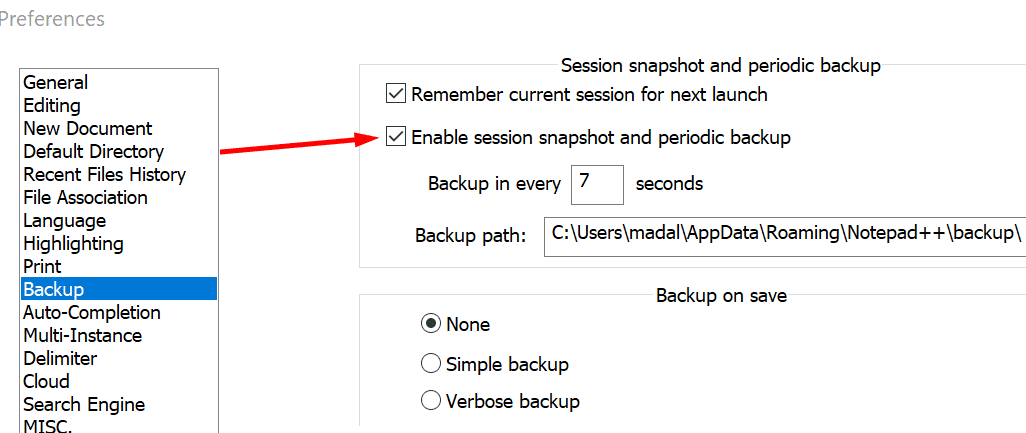
2. Уверете се, че файлът не е само за четене
Ако сте се опитали да запишете файла Notepad++, върху който работите, но нищо не се случи, проверете дали се опитвате да запишете файл само за четене.
Ако случаят е такъв, Notepad++ обикновено казва, че се запазва, но иконата става сива.
Файл, който можете да редактирате, ще има синя икона на файл, файл, който сте редактирали и запазили, е червен, докато файл само за четене остава сив.
Като заобиколно решение копирайте целия документ, отворете нов документ и поставете в текста, който току-що копирате. Вече трябва да можете да запазите новия файл.
3. Деактивирайте синхронизирането в облак
Ако файлът, който редактирате, се съхранява в облака (OneDrive, DropBox и др.) или се синхронизира с клиент за синхронизиране, възможно е запазеният файл да се върне към по-старо състояние.
За да избегнете подобни проблеми, временно изключете синхронизирането, докато редактирате файла Notepad ++. Можете да активирате отново синхронизирането, след като запазите промените.
4. Запазете файла, затворете го и го отворете отново
Много потребители забелязаха, че проблемите със запазването възникват, когато създадат нов файл, добавят или копират някакъв текст върху него, запазват го и след това се опитват да го редактират.
Проблемът е, че промените след запазването не се вземат предвид, въпреки че Notepad++ казва друго.
Като заобиколно решение:
- Създайте нов файл Notepad++
- Добавете малко текст
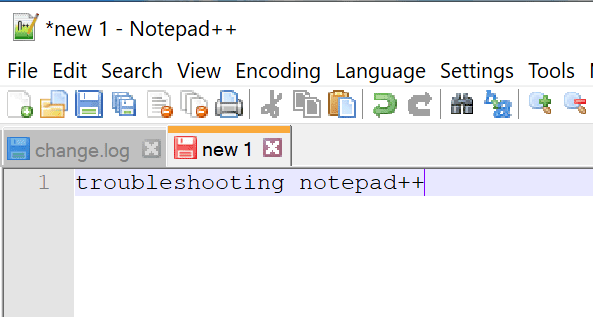
- Запазете файла
-
Затворете файла и го отворете отново, като щракнете върху Файл → Презаредете от диск
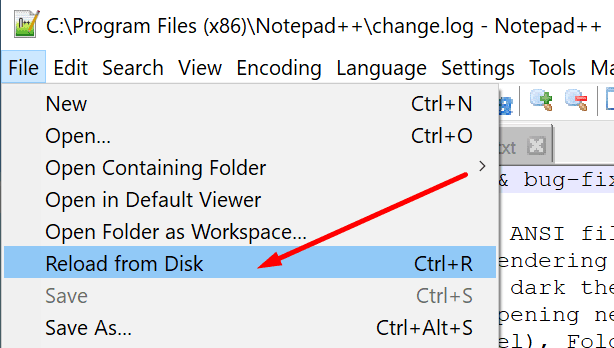
- Тази стъпка е от решаващо значение за да заобиколите този проблем, затварянето и отварянето на файла отново е ключът.
- Вече можете да използвате файла нормално, новите редакции трябва да се запазват според очакванията.
Кажете ни, ако сте успели да отстраните проблема.